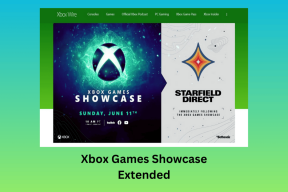Fiks ChatGPT Chat History Manglende problem
Miscellanea / / April 02, 2023

Hvis du noen gang har brukt ChatGPT for de daglige samtalene dine, har du kanskje lagt merke til at chat-historikken er en viktig funksjon som lar deg referere til tidligere diskusjoner med letthet. Men hva ville skje hvis du logget på ChatGPT en dag bare for å finne ut at ChatGPT-historikken din er borte? Det er et scenario som mange brukere gruer seg til og kan være frustrerende, spesielt hvis du stoler på tidligere samtaler som referanse eller for å ta igjen gamle venner. I denne artikkelen vil vi utforske årsakene til at ChatGPT-chathistorikken mangler og hva du kan gjøre for å gjenopprette den.

Innholdsfortegnelse
- Hvordan fikse ChatGPT Chat History Manglende Problem
- Hvorfor er ChatGPT-chatloggen min borte?
- Metode 1: Grunnleggende feilsøkingsmetoder
- Metode 2: Feilsøk problemer med Internett-tilkobling
- Metode 3: Deaktiver nettleserutvidelser
- Metode 4: Bruk en annen nettleser
- Metode 5: Kontakt brukerstøtteteamet
- Slik forhindrer du at chathistorikken forsvinner
Hvordan fikse ChatGPT Chat History Manglende Problem
UH oh! ChatGPT-chatloggen din mangler! Ikke få panikk, vi har dekket deg. I denne artikkelen vil vi utforske hvorfor dette kan skje og hva du kan gjøre for å gjenopprette det.
Raskt svar
Du kan prøve oppdaterer siden eller starte chat-økten på nytt for å se om historien vises igjen. Prøv også å kontakt supportteamet om ChatGPT-historikken din er borte.
Hvorfor er ChatGPT-chatloggen min borte?
Det kan være frustrerende å miste all chat-loggen din på ChatGPT, men det er mange mulige årsaker til at dette kan ha skjedd. Her er en liste over de mest sannsynlige årsakene til at ChatGPT-chatloggen min er borte:
- Datatap: Det kan ha vært noen tekniske problemer som resulterte i tap av data, noe som førte til at ChatGPT-historikken din forsvant. Dette kan skyldes en rekke faktorer, for eksempel serverfeil eller nettverksproblemer.
- konto problemer: Det kan være problemer med kontoen din som hindrer deg i å få tilgang til ChatGPT-loggen. Dette kan skyldes et problem med påloggingsinformasjonen din eller et annet kontorelatert problem.
- Server nede: OpenAI-serveren kan være nede og føre til at ChatGPT-historikken er borte. Det er ikke en veldig vanlig feil, men ikke en usannsynlig en.
- Brukerfeil: Det er mulig at du ved et uhell slettet ChatGPT-loggen din, eller at den gikk tapt på grunn av en annen feil fra din side, for eksempel å tømme nettleserloggen eller slette informasjonskapsler.
- Dårlig Internett-tilkobling: Det er mulig at oppdateringer til ChatGPT kan ha ført til sletting av loggen din. Dette kan skyldes endringer i datalagringen eller styringssystemene som brukes av plattformen.
- Tredjeparts innblanding: Det er også mulig at ChatGPT-loggen din ble slettet eller tapt på grunn av forstyrrelser fra tredjeparts programvare eller applikasjoner. Dette kan skyldes skadelig programvare, virus eller annen skadelig programvare.
Å miste ChatGPT-chatloggen kan være en frustrerende opplevelse, spesielt hvis du stoler på den for å holde styr på viktige samtaler og informasjon. Den gode nyheten er imidlertid at det ofte er mulig å gjenopprette den manglende chatloggen din med noen av disse enkle metodene.
Metode 1: Grunnleggende feilsøkingsmetoder
Det er noen grunnleggende feilsøkingsmetoder du kan bruke for å fikse ChatGPT-chathistorikk som mangler før du går videre til avanserte.
1A: Last ChatGPT på nytt
En av de første rettelsene du kan prøve er å laste ChatGPT på nytt. Denne metoden hjelper til med å starte på nytt og oppdatere alle backend-tjenestene som er ansvarlige for å fungere ChatGPT. Å laste den på nytt vil også fikse feilene og andre problemer. Alt du trenger å gjøre er å klikke på opplastingsikon på øverste venstre hjørne av skjermen.

1B: Logg inn på ChatGPT på nytt
Hvis serveren kjører og ChatGPT-chatloggen din fortsatt mangler, prøv å logge på kontoen din på nytt. Dette vil oppdatere økten din og bli kvitt feil som forårsaker nettverksrelaterte problemer på plattformen. Alt du trenger å gjøre er:
1. Klikk på Logg ut.

2. Etter vellykket utlogging klikk på Logg Inn for å logge inn på nytt.

Les også:OpenAI fikser "betydelig problem" i ChatGPT som lar brukere se andres samtalehistorikk
Metode 2: Feilsøk problemer med Internett-tilkobling
En stabil og kraftig internettforbindelse bør være tilgjengelig i tilfelle du ønsker å bruke ChatGPT. Enhver form for svingninger kan føre til at ChatGPT-chatloggen din forsvinner. Følg metodene nedenfor for å kontrollere og løse dette problemet.
2A: Sjekk hastigheten på Internett-tilkoblingen
For å forsikre deg om at det er problemer med internettforbindelsen ved hjelp av en internetthastighetstestplattform. For dette kan du benytte deg av Fartstest. For dette bør parametrene være 25mbps nedlasting og opplastingshastighet minimum. Hvis du har den hastigheten, kan du gå videre til neste metode. Og hvis ikke, kan reposisjonering av Wi-Fi-ruteren være til hjelp.

2B: Vent på serverens oppetid
Hvis omlasting av nettsiden din ikke løser problemet, sørg for at OpenAI-serveren kjører ved å gå til offisiell OpenAI-statusside. Dette vil hjelpe deg med å holde styr på strømbruddsrapporter og andre tekniske problemer som kan skje med ChatGPTs servere. Hvis serverne til ChatGPT er nede eller under vedlikehold, vent på serveroppetid.

2C: Kjør nettverksfeilsøking
Hvis du finner noen problemer med Internett-tilkobling som ikke lett forsvinner med fysiske endringer, må du gjøre noen grunnleggende feilsøking på Windows-PCen. For dette kan du følge vår guide på hvordan du feilsøker nettverkstilkoblingsproblemer på Windows 10.

2D: Bytt til et annet Wi-Fi-nettverk
Hvis ingenting fungerer for å feilsøke Wi-Fi-tilkoblingsproblemene, er det beste alternativet å bytte Wi-Fi. Med dette vil du også kunne se om problemet bare er på grunn av internettforbindelse eller om du må gå med videre feilsøking.
Les også:Nye ChatGPT-plugins lar den koble til Internett
Metode 3: Deaktiver nettleserutvidelser
Hvis ingen av de grunnleggende feilsøkingsmetodene er til hjelp og det ikke er noe problem med internettforbindelsen din, prøv å deaktivere nettleserutvidelser. Noen nettleserutvidelser kan forstyrre lagringen av chatloggen. Prøv å deaktivere eventuelle utvidelser du ikke bruker aktivt. Følg disse trinnene for å deaktivere utvidelser.
Merk: Vi har vist Google Chrome nettleser som et eksempel.
1. Først, naviger til tre prikker plassert i høyre hjørne av Chrome side.
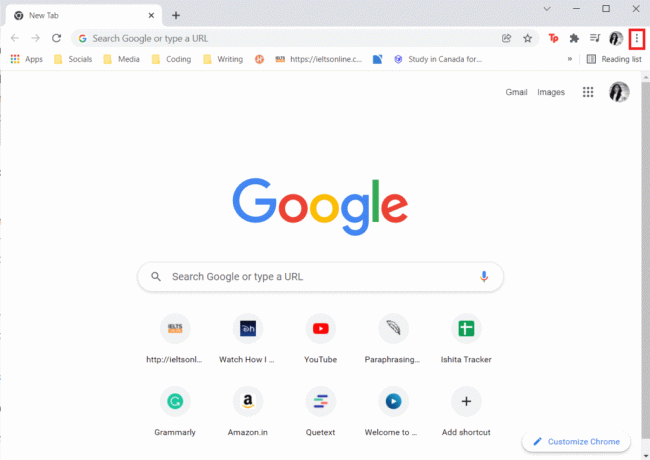
2. Velg fra rullegardinmenyen Flere verktøy.
3. Velg fra kontekstmenyen Utvidelser.

4. Slå av utvidelsene for å deaktivere dem.
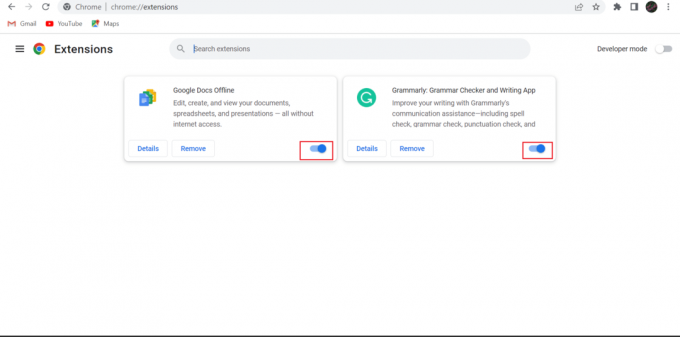
Metode 4: Bruk en annen nettleser
Hvis du opplever problemer med chatteloggen i én nettleser, kan du prøve å bruke en annen nettleser for å se om problemet vedvarer. Hvis du bruker Google Chrome, prøv å bruke Bing eller Mozilla. Det er mange alternativer tilgjengelig, og du kan prøve noen av dem.
Metode 5: Kontakt brukerstøtteteamet
Hvis ingen av metodene ovenfor fungerer, ta kontakt med ChatGPTs støtteteam for å få hjelp. OpenAI er alltid der for å hjelpe sine brukere og vil mer enn gjerne hjelpe deg. Vi anbefaler deg å besøke OpenAIs hjelpesenterside og rapporter problemet til fagfolk.

Slik forhindrer du at chathistorikken forsvinner
Å holde ChatGPT-chatloggen intakt er avgjørende hvis du vil ha oversikt over samtalene dine, enten det er av personlige eller profesjonelle årsaker. Noen ganger kan imidlertid chathistorikk forsvinne av ulike årsaker, for eksempel utilsiktet sletting, tekniske problemer eller oppdateringer til plattformen. Heldigvis er det noen enkle trinn du kan ta for å forhindre at ChatGPT-chatloggen din forsvinner inn i den digitale eteren.
- Skjermbildesamtaler: Den enkleste måten å forhindre at samtalene dine forsvinner, er å ta et skjermbilde. På denne måten, selv om det blir borte, har du en kopi av samtalen med deg selv.
- Behold sikkerhetskopifiler: Det er mulig at chat-loggen din forsvinner igjen i fremtiden. Hvis du har sikkerhetskopifiler av chatteloggen din, prøv å gjenopprette dem for å gjenopprette de manglende dataene dine. Alt du trenger å gjøre er å kopiere samtalen og beholde den i Google Dokumenter.
Les også:ChatGPT-brukere rapporterer at de kan se andres samtalehistorier
Ofte stilte spørsmål (FAQs)
Q1. Hva kan jeg bruke ChatGPT til?
Svar: ChatGPT kan brukes til en lang rekke oppgaver, som å svare på spørsmål, generere tekst, gi kundestøtte og mye mer.
Q2. Er ChatGPT gratis å bruke?
Svar:Ja, ChatGPT er gratis å bruke. Noen apper som bruker ChatGPT kan imidlertid kreve betaling.
Q3. Hvor nøyaktig er ChatGPT?
Svar: ChatGPTs nøyaktighet avhenger av den spesifikke oppgaven og kvaliteten på dataene som brukes til å trene den. Generelt har ChatGPT vist seg å være svært nøyaktig for en lang rekke språkoppgaver.
Q4. Kan jeg stole på informasjonen fra ChatGPT?
Svar: Mens ChatGPTs svar genereres ved hjelp av avanserte maskinlæringsalgoritmer, er det fortsatt viktig å kritisk vurdere informasjonen som er gitt og verifisere den ved hjelp av andre kilder når nødvendig.
Q5. Hvordan håndterer ChatGPT sensitiv informasjon?
Svar: ChatGPT er designet for å håndtere sensitiv informasjon sikkert og for å beskytte brukernes personvern. Det er imidlertid viktig å være oppmerksom på typen informasjon du deler og unngå å dele personlig eller sensitiv informasjon som du ikke vil at andre skal vite.
Anbefalt:
- Slik kjører du Windows Update-feilsøking på Windows 11
- Er textPlus-appen trygg?
- Hvordan bygge et nettsted ved hjelp av ChatGPT
- 5 måter å fikse ChatGPT-nettverksfeil
Ved å følge tipsene og løsningene som er omtalt i denne artikkelen, kan du forebygge ChatGPT-chatlogg mangler og sørg for at den forblir trygg og sikker, slik at du kan nyte sømløse og uavbrutt samtaler med venner, kolleger og kjære. Å miste ChatGPT-chatloggen kan være en stressende og frustrerende opplevelse. Men med riktig tilnærming og litt tålmodighet kan du ofte gjenopprette de manglende chatloggene dine eller ta skritt for å forhindre at de forsvinner i utgangspunktet.